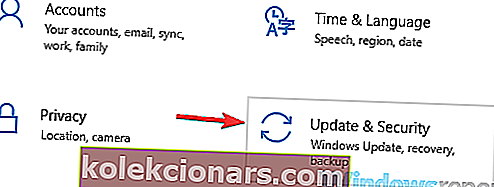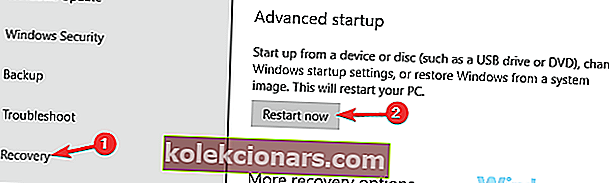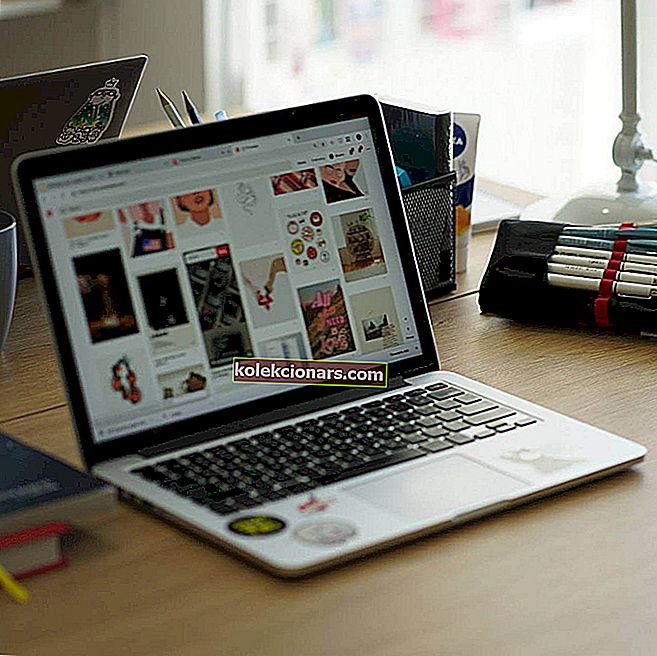- Корисници широм света тврде да тастатура Сурфаце Про 4 не ради. Да ли сте и ви један од њих?
- У овом случају, испробајте неко заобилазно решење у овом упутству које ће вам помоћи да вратите ствари у нормалу.
- Штавише, не устручавајте се да погледате изблиза најбоље Блуетоотх тастатуре за Виндовс 10.
- Слични проблеми се често могу појавити, зато слободно додајте ово обележивач за рачунарске периферне уређаје.

Сурфаце Про је сјајан уређај, али многи корисници су пријавили да Сурфаце Про 4 Типе Цовер не ради за њих.
Ово може представљати велики проблем, а данас ћемо вам показати како да решите овај проблем са тастатуром у свом Мицрософт Сурфаце-у.
Како поправити тастатуру Сурфаце Про 4 ако не ради?
- Вратите све управљачке програме за тастатуру
- Проверите да ли Цовер Цовер ради у БИОС-у
- Проверите конектор
- Одспојите поклопац за тип и оставите га преко ноћи
- Инсталирајте фирмвер и уклоните проблематичне управљачке програме
- Уверите се да је у УЕФИ омогућен Цовер Цовер
- Покушајте да користите Блуетоотх тастатуру
- Поново инсталирајте Виндовс 10
1. Вратите све управљачке програме тастатуре

Према мишљењу корисника, ако Сурфаце Про 4 Типе Цовер не ради, могуће је да је проблем повезан са управљачким програмима тастатуре.
Постоје случајеви када ваши управљачки програми можда нису најновији или најбољи, а то може довести до овог и многих других проблема. Да бисте решили проблем, саветује се да поново инсталирате управљачке програме тастатуре.
Ако желите да избегнете проблеме са управљачким програмима у будућности, можда бисте требали редовно ажурирати своје управљачке програме. Постоји неколико начина за то, али најбољи је коришћење софтверског алата као што је ДриверФик.

Ручно преузимање и инсталирање управљачких програма може ваш систем довести у ризик јер можете преузети погрешну верзију управљачког програма. Обавезно користите ову алатку ако нисте сигурни у управљачке програме које треба да ажурирате.

ДриверФик
Не знате шта да радите када тастатура Сурфаце Про 4 Типе не ради? Ажурирајте управљачке програме за тастатуру користећи ДриверФик! Бесплатно суђење Преузмите овде2. Проверите да ли Цовер Цовер ради у БИОС-у
- Отворите апликацију Сеттингс .
- Када се отвори апликација Подешавања , дођите до одељка Ажурирање и безбедност .
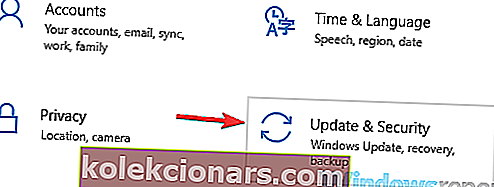
- У левом менију изаберите Опоравак . У десном окну померите се до одељка Напредно покретање и кликните на дугме Поново покрени одмах .
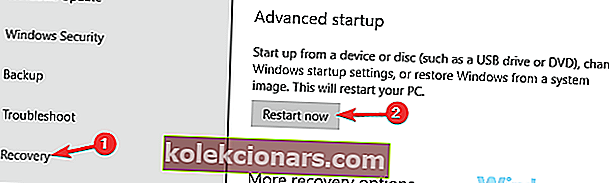
- Сада изаберите Решавање проблема> Напредне опције> УЕФИ поставке фирмвера . Кликните дугме Рестарт .
Према мишљењу корисника, можете утврдити да ли је овај проблем узрокован вашим хардвером или софтвером. Да бисте то урадили, једноставно приступите БИОС-у на Сурфаце Про 4 и проверите да ли Цовер Цовер ради.
Да бисте покренули БИОС, потребно је да притиснете одређени тастер док се рачунар покреће. Ова метода није увек ефикасна, али уместо ње можете да користите горњу.
Након што се систем поново покрене, аутоматски ћете ући у БИОС. Сада проверите да ли ваш Цовер Цовер ради у БИОС-у. Ако се то догоди, проблем су узроковани софтверским проблемима и можете прећи на следеће решење.
Ако имате проблема са отварањем апликације за подешавање, погледајте овај детаљан чланак да бисте решили проблем.
БИОС не ради? Не паничите, овај водич ће вам помоћи да решите проблем.
3. Проверите конектор

Овај поступак је мало напредан и могао би проузроковати штету на вашем Цовер Цовер-у, па ако вам није угодно и не знате шта радите, можда је најбоље да прескочите ово решење.
Ако поклопац типа Сурфаце Про 4 не ради, могуће је да постоји проблем са конектором. Неки корисници пријавили су пластичну избочину на свом Цовер Цовер-у.
Према њиховим речима, проблем су решили једноставним притиском на пластичну квргу иза конектора.
Ово може звучати помало компликовано, а ако не знате како се то ради, предлажемо да прескочите ово решење.
4. Одспојите поклопац за тип и оставите га преко ноћи

Према мишљењу корисника, ако ваш Сурфаце Про 4 Типе Цовер не ради, можда ћете моћи привремено да решите овај проблем помоћу овог заобилазног решења.
Да би решили проблем, неки корисници предлажу да прекинуте Цовер Цовер са површине и оставите га без везе за напајање преко ноћи.
Исто важи и за Сурфаце Про, оставите га без напајања преко ноћи. Једном када повежете два ујутру, Цовер Цовер би требало да поново почне да ради без проблема.
Имајте на уму да је ово само заобилазно решење, па је вероватно да ће се проблем поново појавити.
5. Инсталирајте фирмвер и уклоните проблематичне управљачке програме

- Покрените Девице Манагер .
- Пронађите и проширите фирмвер. Сада ћете морати да деинсталирате одређене уређаје. Обавезно одаберите Избриши софтвер управљачког програма за овај уређај у дијалогу за потврду за сваки уређај. Уређаји које требате да деинсталирате су следећи:
- Уграђени површински управљачки програм
- Агрегатор површинских система
- Површина УЕФИ
- Након уклањања ових управљачких програма, поново покрените Сурфаце Про.
Ако Сурфаце Про 4 Типе Цовер не ради, могуће је да су проблем ваш фирмвер или управљачки програми.
Да би решили овај проблем, корисници предлажу преузимање фирмвера за верзију Виндовс 10 коју користите.
Једном када инсталирате фирмвер, саветује се уклањање одређених уређаја из Управљача уређајима. Да бисте то урадили, следите горње кораке.
Након поновног покретања уређаја, проверите да ли је проблем још увек присутан. Неки корисници предлажу да преузмете најновије управљачке програме за три уређаја која сте уклонили, па то можете и ви.
Када се управљачки програми ажурирају, проблем би требало да буде решен.
6. Уверите се да је у УЕФИ омогућен Цовер Цовер

- Искључите свој Сурфаце Про.
- Извршите поновно покретање са два тастера. Да бисте то урадили, држите Уп Волуме и Повер дугме заједно 15 секунди.
- Сада би требало да видите екран УЕФИ. На левој страни са листе изаберите Уређаји .
- Појавиће се листа уређаја. На списку пронађите Цовер Цовер и онемогућите га.
- Након тога сачувајте промене у УЕФИ и изађите.
- Искључите свој Сурфаце Про и поново извршите поновно покретање са два тастера.
- Када уђете у УЕФИ, идите на одељак Уређаји , пронађите Типе Цовер и омогућите га.
- Сачувајте промене и поново покрените.
Ако Сурфаце Про 4 Типе Цовер не ради, можда постоји грешка у томе у УЕФИ. Међутим, корисници су известили да су проблем решили једноставним онемогућавањем и поновним омогућавањем Цовер Цовер-а у УЕФИ-у.
Ово је прилично једноставно учинити, а то можете учинити пратећи горње кораке. Након тога, ваш Цовер Цовер би требао поново почети да ради без икаквих проблема.
7. Покушајте да користите Блуетоотх тастатуру

Ако и даље имате овај проблем са Сурфаце Про 4 Типе Цовер, можда можете покушати да користите Блуетоотх тастатуру са њим.
Ово је само заобилазно решење и није дугорочно решење, али требало би да вам омогући да користите своју површину и даље решите проблем.
Блуетоотх тастатура је повезана, али не ради? Рачунајте на нас да ћемо решити проблем.
8. Поново инсталирајте Виндовс 10

- Отворите екран Напредно покретање . Да бисте то урадили, следите кораке 1-3 из решења 1 .
- Сада би се требао појавити списак опција. Изаберите Решавање проблема> Ресетуј овај рачунар> Уклони све .
- Ако се од вас затражи да уметнете инсталациони медиј, обавезно то учините.
- Изаберите свој оперативни систем. Идите на Једини погон на коме је инсталиран Виндовс> Само уклони моје датотеке .
- Појавиће се листа предстојећих промена. Када их прегледате, кликните на дугме Ресетуј да бисте започели.
- Сада следите упутства на екрану да бисте довршили поступак.
Ако сва друга решења не успеју, можда би једино решење била поновна инсталација Виндовс 10. Ово је драстично решење и требало би да га користите само ако друга решења нису функционисала.
Имајте на уму да ће овај поступак уклонити све датотеке са системског диска, па бисте требали да направите резервне копије.
Такође вреди напоменути да ће вам можда требати инсталациони медиј за Виндовс 10, па будите сигурни да га креирате помоћу алата за креирање медија. Када будете спремни, можете ресетовати Виндовс 10 како је горе описано.
Када је ресетовање завршено, проверите да ли је проблем још увек присутан. Ако се проблем и даље јавља, можда бисте требали размотрити чисту инсталацију.
Ако се Алат за решавање проблема заустави пре него што доврши поступак, поправите га помоћу овог комплетног водича.
Проблеми са Сурфаце Про 4 Цовер Цовер могу бити многобројни, а кад смо већ код тога, ево неколико уобичајених проблема које су корисници пријавили:
- Површинска тастатура преносног рачунара не ради - овај проблем могу да изазову хардверски и софтверски проблеми. Да бисте тестирали тастатуру, покрените УЕФИ и проверите да ли тастатура тамо ради.
- Покривач типа Сурфаце Про 4 није откривен, приказује се у Управитељу уређаја - Овај проблем обично узрокују управљачки програми, па будите сигурни да сте поново инсталирали и ажурирали управљачке програме тастатуре и проверите да ли то решава проблем.
- Тастатура Сурфаце Боок не ради - То се може догодити из различитих разлога, али проблем бисте могли да решите помоћу једног од горе наведених савета.
Ако Сурфаце Про 4 Типе Цовер не ради, то може представљати велики проблем, али надамо се да ћете успети да решите тај проблем једним од наших решења.
Само нам јавите која вам је помогла у одељку за коментаре испод.
Напомена уредника : Овај пост је првобитно објављен у децембру 2018. године и од тада је обновљен и ажуриран у септембру 2020. године ради свежине, тачности и свеобухватности.